Дополнительный интернет на мотив: виды пакетов и способы их подключения
Содержание:
- Как подключить мобильный интернет от «Мотив»
- Тарифы для интернета и звонков
- Как отключить интернет от «Мотив»
- Что делать, если не работает интернет?
- Третий с LTE
- Общие сведения о 4G-модеме
- Проблемы с 4G модемом МТС
- Детский Интернет
- Проблемы с интернет-подключением
- Инструкция по подключению
- Настройка интернет-подключения
- Как отключить интернет Мотив
- Как настроить модем Мотив на роутере Keenetic?
Как подключить мобильный интернет от «Мотив»
Подключение интернета заключается в выборе и активации одного из тарифов, которые предлагает оператор. Чтобы «инет» 4G от «Мотив» у вас работал, вам нужна «симка» оператора и телефон с поддержкой 4G. Если у вас старая карта «Мотив» без поддержки 4G, вы можете её поменять бесплатно в любом салоне оператора после предъявления паспорта.
Подключить выбранный тариф можно несколькими способами: через личный кабинет на сайте (сервис «Лиса»), на самом сайте без входа в кабинет, а также с помощью СМС (отправка определённого текста на короткий номер оператора) или USSD-команд.
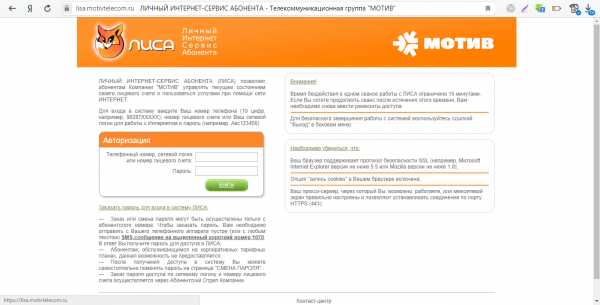
Сервис «Лиса» позволяет управлять своими услугами: подключать их, менять, отключать
USSD-команда — код, который начинается с * и заканчивается #. Между знаками стоят цифры. Этот код набирается в телефоне как обычный номер (как будто вы собрались на него позвонить). Затем нажимается кнопка вызова. Через несколько минут оператор вам подключит тариф, соответствующий коду.
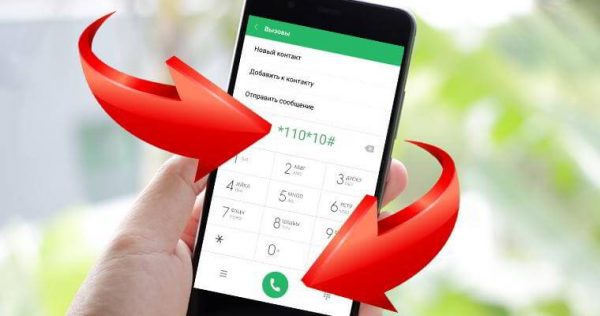
Наберите команду USSD как обычный номер телефона для звонка
Учтите, что подключение некоторых тарифов — платная услуга: оператор может снять дополнительно около 30 рублей. Также подключение возможно по телефону: наберите 8 800 240 0000, чтобы связаться с поддержкой оператора, и сообщите, какой тариф вы хотите подключить на свой номер. Можно обратиться и в ближайший офис компании по одному из адресов.
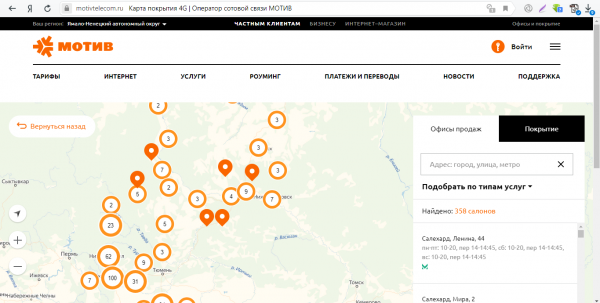
Подключить любой тариф вам смогут прямо в офисе
Таблица: тарифы на интернет «Мотив» и команды для подключения
| Тариф | Трафик интернета (ГБ) | Минуты/СМС | Стоимость (руб./мес.) | Команда USSD или отправка СМС с текстом для подключения |
| Самый чёрный | 50 | 500/50 | 250 | *114*205*5# или SMS на 000205 в тексте 5 |
| Чёрный | 22 | 400/50 | 290 | *114*205*1# или SMS на 000205 в тексте 1 |
| Жёлтый | 12 | 350 мин. | 250 | *114*205*3# или SMS на 000205 в тексте 3 |
| Красный | 10 | 500/500 | 270 | *114*205*4# или SMS на 000205 в тексте 4 |
| Вся Россия за 500 | 15 | 700/700 | 500 | *114*176# или SMS на 1042 в тексте 176 |
| Вся Россия за 350 | 10 | 400/500 | 350 | *114*69# или SMS на 1042 в тексте 69 |
| 190 | 5 | безлимит на минуты | 190 | *114*60# или SMS на 1042 в тексте 60 |
| Вместо за 2100 | 100 | белимит на всё | 2100 | *104*184# или SMS на 1042 в тексте 184 |
| Вместо за 1300 | 50 | 1300 | *104*183# или SMS на 1042 в тексте 183 | |
| Вместо за 1000 | 30 | 1000 | *114*180# или SMS на 1042 в тексте 180 | |
| Вместо за 650 | 15 | 650 | *114*182# или SMS на 1042 в тексте 182 | |
| Интернет за 990 | 100 | без минут и СМС | 990 | *104*76# или SMS на 1042 в тексте 76 |
| Интернет за 800 | 50 | 800 | *104*75# или SMS на 1042 в тексте 75 | |
| Интернет за 450 | 20 | 450 | *104*74# или SMS на 1042 в тексте 74 | |
| Интернет за 200 | 5 ГБ | 200 | *104*73# или SMS на 1042 в тексте 73 | |
| Интернет 2 Мбит | безлимит с ограничением по скорости 2 Мбит/с | 900 | *114*64# или SMS на 1042 в тексте 64 | |
| Интернет 1 Мбит | безлимит с ограничением по скорости 1 Мбит/с | 500 | *114*63# или SMS на 1042 в тексте 63 | |
| Интернет 512 Кбит | безлимит с ограничением по скорости 512 Мбит/с | 300 | *114*62# или SMS на 1042 в тексте 62 |
Тарифы для интернета и звонков
Оператор предоставляет на выбор более 10 пакетов, которые можно использовать под разные задачи и нужды клиентов:
- Линейка «Свой тариф» позволяет укомплектовать пакет услуг только тем, чем вы пользуетесь.
- «Цветные» пакеты предлагают немало минут и интернета на высокой скорости для различных регионов.
- Также есть пакет с безлимитом на звонки и интернет. Но при этом, интернет будет работать с ограничением в 512 Кбит/с – достаточным для переписки в мессенджерах и неспешного серфинга страничек в интернете.
Цветные
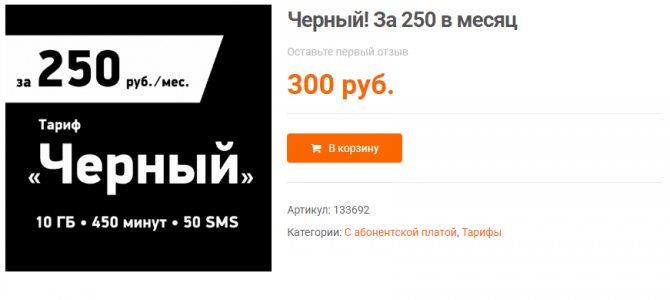
Все тарифы на Мотиве «цветного» направления рассмотрены в таблицах ниже.
| Название | Черный | Зеленый |
| Первый платеж, руб | 300 | 400 |
| Абонплата, руб | 250 | 350 |
| Звонки по РФ, мин | 450 | 500 |
| Интернет, ГБ | 10 | 15 |
| Соц. сети | Безлимит | За счет трафика |
| Мессенджеры | Безлимит | Безлимит |
| SMS | 50 | Нет |
| Быстрое подключение (USSD-команда) | *104*205*1# | *104*205*2# |
Тариф «черный» Мотив является самым дешевым и многофункциональным. Два других тарифа имеют аналогичную абонплату, но с другими параметрами услуг.
| Название | Желтый | Красный |
| Первый платеж, руб | 400 | 350 |
| Абонплата, руб | 350 | 330 |
| Звонки по РФ, мин | 500 | 300 |
| Интернет, ГБ | 16 | 15 |
| Соц. сети | За счет трафика | За счет трафика |
| Мессенджеры | За счет трафика | За счет трафика |
| SMS | Нет | 300 |
| Быстрое подключение (USSD-команда) | *104*205*3# | *104*205*4# |
Свои
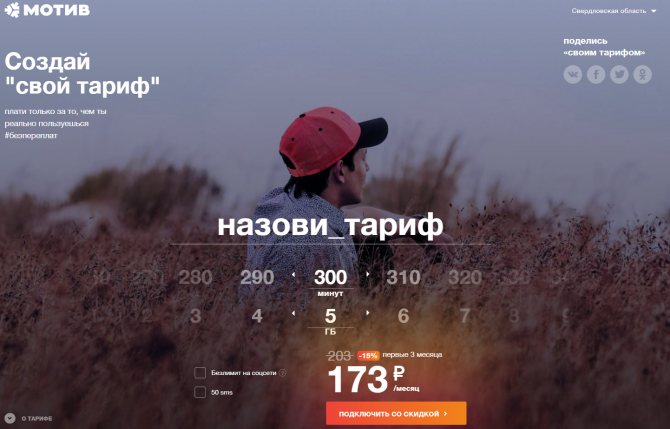
На странице https://svoi.motivtelecom.ru доступен функционал, с помощью которого можно реализовать тариф с тем набором услуг, который будет вам приемлем. Кроме того, вы можете самостоятельно назначить ему имя. Вот основные составляющие, по которым определяется цена:
- Безлимит на социальные сети (вкл, выкл).
- 50 SMS – есть или нет.
- Звонки на любые номера РФ от 0 до 1500 минут.
- Количество трафика от 1 до 100 Гб.
Также в течение первых трех месяцев предоставляется скидка от 10 до 15%.
Примеры Мотив тарифов свердловской области и трех других регионов указаны в таблице.
| Цена, рубли | Минуты | ГБ |
| 80 | 1 | |
| 94 | 100 | 1 |
| 133 | 100 | 5 |
| 183 | 100 | 10 |
| 188 | 100 | 15 |
| 253 | 100 | 20 |
| 223 | 200 | 10 |
| 228 | 200 | 15 |
| 293 | 200 | 20 |
| 353 | 250 | 30 |
| 400 | 400 | 30 |
| 453 | 300 | 40 |
| 363 | 300 | 30 |
| 428 | 350 | 35 |
| 493 | 400 | 40 |
| 573 | 500 | 50 |
| 773 | 500 | 100 |
| 873 | 1000 | 100 |
| 1173 | 1500 | 100 |
Безлимитный
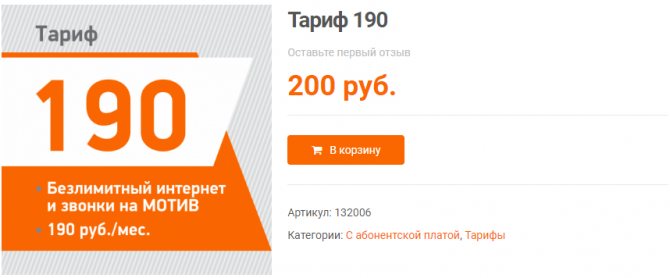
У оператора Мотив безлимитные тарифы присутствуют, вернее, он один-единственный – тариф «190». Название ему такое дал оператор из-за стоимости, которую за него просят в месяц. Основные детали пакета:
- Безлимит на исходящие звонки номеров Мотив.
- Безлимитный интернет под любые задачи, но с ограничением в 512 кбит/с.
- Первый платеж в обязательном порядке не менее 200 рублей.
- Последующая абонплата равна 190 рублей в месяц.
Если абонплата не списалась, цены кусаются:
- Исходящие звонки на номера Мотив или иных операторов в регионе подключения – 1,8 рублей за минуту.
- Исходящие по всей России – 5,5 рублей в минуту.
- SMS по России – 1,8 рубля.
- SMS на операторы за границей – 5,5 рублей за штуку.
- MMS – по 6 рублей за 100 Кб.
Междугородние и международные звонки прописаны в приложении №5, относящиеся к правилам предоставления услуг подвижной радиотелефонной связи в сети оператора сети Мотив.
Быстро переподключится на него можно по команде *104*60# и клавиша вызова звонка.
Как отключить интернет от «Мотив»
- Для смены тарифного плана («Свой тариф», «Очень простой тариф», «Посекундный», «Красный», «Зеленый», «Черный» и некоторые другие).
- Для подключения дополнительных услуг («Безлимит для социальных сетей», «Роуминг», «Прием СМС», «Анти АОН», «Вместо гудков», «Выручай», «Интернет марафон» и так далее»).
- Для подключения пакетных услуг («Пакет из 50, 100, 200 300 СМС», «Пакет из 1, 3, 5 или 10 Гигабайт трафика»).
- Для отключения дополнительных услуг, которые были приведены выше.
Управление услугами возможно и с помощью СМС-сообщений. Работают они так же, как и USSD-запросы и содержат в тексте сообщения цифру, которая подключает или отключает ту или иную опцию. Доступны следующие виды сообщений:
- СМС для смены тарифного плана;
- СМС для подключения дополнительных услуг;
- СМС для подключения пакетных услуг;
- СМС для отключения дополнительных услуг.

Технологии не стоят на месте, и управление можно производить с помощью IVR – интерактивного голосового меню. Когда пользователь вводит конкретную команду, осуществляется звонок на серверы с заранее записанными инструкциями, которые маршрутизируют данные, вводимые абонентом в call-центр, и позволяют подключить или отключить любую услугу.
Важно! Как и в любом подобном сервисе, есть команда для проверки баланса *102#, проверка остатка пакетных услуг *104*102# (также его можно проверить, отправив СМС на номер 1076). Помимо этого, командами выполняется настройка типов переадресации и установка кодировки сообщений для сервиса USSD
Что делать, если не работает интернет?
После всех настроек в верхнем углу гаджета должна появиться иконка 4G/LTE или буква «E», что означает медленную работу сети. Если совсем не работает интернет на Мотиве, то иногда может понадобиться откорректировать или заново ввести APN-настройки оператора.
Если у абонента по-прежнему нет интернета на телефоне, то внизу есть опция «Сброс настроек», после нажатия которой нужно перезагрузить мобильное устройство. Далее необходимо проверить, верно ли заполнились автоматические настройки. Если нет, то заполнить заново.
 Пользоваться активно возможностью доступа к глобальной паутине интернета – это именно то, что необходимо современному человеку. Но купив новый гаджет, не все умеют корректно внести нужные сетевые параметры, да и не для каждого сотового есть автоматические установки. Именно из-за этого стоит рассмотреть данную тему, чтобы что-то полезное вынесли для себя клиенты Мотива.
Пользоваться активно возможностью доступа к глобальной паутине интернета – это именно то, что необходимо современному человеку. Но купив новый гаджет, не все умеют корректно внести нужные сетевые параметры, да и не для каждого сотового есть автоматические установки. Именно из-за этого стоит рассмотреть данную тему, чтобы что-то полезное вынесли для себя клиенты Мотива.
Современные гаджеты очень хорошо знакомы с технологиями доступа в сеть, но для этого их нужно настроить в правильном направлении. О том, как внести на Мотив настройки для интернета стоит упомянуть в более близком ракурсе.
Третий с LTE
Что же мы имеем? Мы имеем третьего оператора на Урале с LTE, и тарифами примерно такими же, как у конкурентов. Да и в остальных аспектах Мотив идет по стопам МТС и Мегафона, планируя продавать недорогое брендированное оборудование с LTE, и запуская рекламную компанию со слоганами на тему скорости.
Собственно вся разница между Мотивом и операторами большой тройки в том, что Мотив не располагал лишними частотами, которые можно использовать под LTE. С одной стороны, это усложнило работу оператора, так как пришлось делить свой диапазон на 2G и 4G. С другой стороны, это позволило сэкономить на установке базовых станций. Потому что в диапазоне 1800 МГц, который был у Мотива, у базовых станций LTE радиус действия больше, чем в диапазонах конкурентов.
При этом в скорости мобильного интернета Мотив, судя по заявлениям представителей самой компании, проигрывает и МТС и Мегафону. Пусть и отличить 10 Мбит/с от, например, 30 Мбит/с пользователю будет проблематично. Тут понятное дело важнее не у кого быстрее интернет, а у кого рекламщики круче. Это же касается и технологии, которая позволит экономить заряд батареи смартфона. Звучит, конечно, здорово, но это надо еще до потенциальных абонентов донести (не говоря уж о том, что надо внедрить).
В итоге напрашивается очевидный прогноз: рынок Мотив со своим LTE не взорвет, но по конкурентам ударит.
Общие сведения о 4G-модеме
Основная услуга компании – распространение 4G LTE-интернета и других технологий, связанных с ним. Устройства пользователей в обязательном порядке должны поддерживать этот стандарт. Компания позаботилась обо всех клиентах и готова предоставить им роутер «4G-Мотив» на платной основе. С виду это обычное портативное устройство, которое можно купить в любом салоне сотовой связи. Отличительной особенностью его является то, что оно, как и в случае других операторов, заточено только на работу с «Мотивом».

Больше никаких отличий нет. Подключается аппарат стандартно, через USB-порт. При первом включении, если все прошло успешно, будет открыта папка с файлами. С их помощью устанавливается все необходимое программное обеспечение для корректной работы модема.
Важно! Если папка вдруг не открылась, то на компьютере запрещен автозапуск программ с внешних накопителей. В этом случае перейти в нее нужно самостоятельно: «Проводник» – «Мой компьютер» – «Название модема»
Далее с помощью двойного клика запускается установочный файл с инструкцией.

Проблемы с 4G модемом МТС

При появлении различных глюков на устройствах от МТС рекомендуется в первую очередь полностью переустановить программу «МТС Connect Manager»(Коннект Менеджер). В моей практике именно это действие устраняло практически все возникшие сложности в работе. Такой уж у них глючный софт.
Если при попытке подключения система пишет ошибку «Подключение прервано удаленным компьютером», то чаще всего дело в неправильно введённом пин-коде.

Это же может случится если модем не видит SIM-карту. такое случается даже если она подключена. Попробуйте извлечь её, протереть контакты и вставить обратно.
Проверьте в программе регистрируется ли СИМ-ка, не заблокирована ли она и подключена ли услуга передачи данных.
Бывает, что выдаётся ошибка «Запрос просрочен». Тогда опять же спасает переустановка МТС Connect Manager.
Если в утилите Коннект Менеджер появляется ошибка подключения «Устройство отключено или недоступно», то нужно пробовать переустанавливать драйвер модема.

Не помогло? Тогда скорее всего отказало само устройство и его надо нести по гарантии.

Сообщение «Удаленный компьютер не отвечает» появляется в случае проблем с настройками в программе МТС Контент Менеджер. Проверьте какой тип подключения выставлен по умолчанию. Попробуйте по очереди ставить значения «Только 4G», «Только 3G» или «Только EDGE/GPRS». Не подключился ни в одном из вариантов? Звоните в техподдержку.
Общие проблемы
Чтобы не писать одно и то же для каждого из операторов связи, я собрал все возможные общие сбои в один параграф. эти же советы будут актуальны и для других операторов, типа Теле2, которые ещё активно используют 3G. Актуальны потому, что эти неприятности не связаны со стандартом связи, а их причина кроется в компьютере или ноутбуке, к которому подключается 4Ж модем.
Если проблема точно не в сервисной программе и деньги на счету есть, а соединения нет? Начните с того, что просто переткните его в соседний USB-порт.

Если Вы подключили его в разъём на передней панели компьютера, то пробуйте отсоединить и включить в свободный USB-порт сзади, на материнской плате.
Часто встречался с тем, что устройство подцеплено к ПК с помощью кабеля-удлинителя, который могут передавить стулом, перегрызть кошки, переломить на изгибе разъёма и т.п. Тогда исключите его из схемы, включив модем напрямую в компьютер или ноутбук.

Зайдите в диспетчер устройств и посмотрите как 4Г-модем определяется системой, не стоит ли на нём восклицательный знак или стрелочка. Кликните по нему правой кнопкой мыши и в меню выберите пункт «Отключить», затем повторите действия и выберите вариант «Задействовать». Не помогло? Удалите устройство перезагрузитесь. После этого Windows установить драйвер модема заново.
Ещё одна частая проблема — блокировка Интернет-соединения системной безопасности компьютера (файрвол, брандмауэр, Internet Security и т.п.) В этом случае весь трафик, проходящий через подключение будет блокироваться. Поэтому проверьте в параметрах файрвола — не блокирует ли он работу соединения 4G-модема.
P.S. это все известные мне проблемы, которые возникают с 3G/4G/LTE USB-модемами МТС, Мегафон и Билайн. Если ничего из вышесказанного Вам не помогло — собирайте устройство и несите в сервис. Скорее всего проблема аппаратная и своими силами её не решить. Возможно понадобится его замена.
Детский Интернет
Очень сложная услуга. Совсем не-детская.
Во-первых, услуга может быть предоставлена только на тарифе «Болтастики».
Во-вторых, тарификация помегабайтная. А 3 рубля за 1 мБ – довольно дорого. Подключение самой услуги – 12 рублей.
Но зато с мобильного устройства ваш ребёнок сможет попасть только на официально «детские» сайты. Возможно, ваше спокойствие стоит затраченных денег и усилий.
Подключаем тариф «Болтастики». Набираем с мобильного *114*96# позвонить – всё, ваш ребёнок в надёжных руках.
Другое дело, что если ваш ребёнок наберёт *114*97# позвонить – услуга будет отключена. Так что, держите эту комбинацию в секрете. И надейтесь, что он пока ещё не сможет самостоятельно «погуглить» способ разблокировки с другого подключённого к интернету устройства.
С помощью СМС подключают отправивONна номер 1096, иOFF на него же, для отключения.
Продлить интернет (трафик) на Мотив
В случае, если внезапно закончился пакет интернета на тарифном плане, то возможно добавить дополнительный пакет интернета. Благодаря этому вы не останетесь без интернета и сможете пользоваться любимыми приложениями.
дает возможность пользоваться интернетом на максимально возможной скорости в течение суток. Подключить услугу можно следующими способами:
- воспользоваться Личным кабинетом
- набрать на своем мобильном телефоне команду *114*151*1# и нажать на клавишу вызова. Затем необходимо будет дождаться подтверждения подключения услуги
- отправить SMS на номер 1005 с текстом 1 для включения услуги. Также необходимо дождаться подтверждения включения
- позвонить на горячую линию 8 800 240 0000. Для включения услуги потребуется номер телефона, паспортные данные, кодовое слово
При этом нужно учитывать, что опция не подключается на тарифном плане «190». Услуга действует, если вы находитесь на территории «Большого Урала».
Пакет «1 Гб» . Включить пакет возможно следующими способами:
- отправить SMS с текстом 3 на номер 1005 и дождаться подтверждения включения услуги
- воспользоваться Личным кабинетом
- позвонить оператору, при этом будет необходим номер телефона, паспортные данные и кодовое слово
- набрать на своем мобильном команду *114*151*3# и дождаться подтверждения включения опции
позвонить на номер ##914 вызов, затем нажать 1*151# и дождаться включения услуги
Проверить остаток пакета можно:
- воспользоваться Личным кабинетом
- набрать на телефоне команду *114*102# вызов
- отправить пустое SMS на номер 1076 и дождаться ответного сообщения
Опция «Пакет 3 Гб» предоставляет 3 Гб интернета на 30 дней. Включить услугу возможно:
- воспользоваться Личным кабинетом
- набрать на телефоне команду *114*151*9# вызов и дождаться ответного сообщения
- отправить SMS сообщение с текстом 9 на номер 1005 и дождаться подтверждения
- позвонить на номер горячей линии. Для этого потребуется паспорт, кодовое слово и номер телефона
Для проверки остатка пакета существуют следующие варианты:
- воспользоваться Личным кабинетом
- отправить пустое SMS на номер 1076
- набрать команду *114*102# вызов
Услугу невозможно будет подключить на тарифном плане «190». Действие услуги распространяется только на территории Большого Урала.
позволяет пользоваться 5 Гб интернета на максимальной скорости. Воспользоваться услугой возможно следующими способами:
- воспользоваться Личным кабинетом
- отправить SMS с текстом 10 на номер 1005 и дождаться подтверждения включения услуги
- позвонить к оператору. Для этого может потребоваться номер телефона, кодовое слово, паспортные данные
- набрать на своем мобильном комбинацию *114*151*10# вызов и дождаться подтверждения
Услуга предоставляется сроком на 30 дней и действует на территории Большого Урала и не работает на тарифном плане «190».
Проверить сколько интернет трафика осталось можно следующими способами:
- через Личный кабинет
- отправить пустое SMS сообщение на номер 1076
- набрать на мобильном команду *114*102# вызов
В случае, если на тарифе включен пакет интернета, то в первую очередь расходуется «Пакет 5 Гб».
Проблемы с интернет-подключением
Увы, никто не застрахован от различных проблем, которые могут возникнуть в ходе эксплуатации любого мобильного интернета. Если интернет работает с плохим сигналом и на низкой скорости, то для начала рекомендуется перезагрузить телефон, переместиться в другую точку, а также еще раз проверить зону покрытия и удостовериться в том, что он должен работать хорошо в этом районе. Помимо этого, на стороне провайдера могут быть какие-либо временные помехи или технические работы. Поэтому стоит подождать некоторое время.

Рекомендуется придерживаться следующего алгоритма после перехода на сайт:
- Прочитайте описание сервиса и пролистайте страницу до формы обратной связи.
- Введите свое имя, адрес электронной почты, а также саму суть обращения.
- Рекомендуется описывать проблему максимально подробно. Процедура будет гораздо упрощена, если вы сразу укажете номер своего договора и дополнительные обстоятельства, которые могут оказаться важными.
- После этого поставьте галочку в поле «Я согласен на обработку моих персональных данных».
- Пройдите проверку на робота и отправьте свое обращение.
После этого в течение короткого промежутка времени на ваш электронный адрес придет ответное письмо от специалиста компании. Он постарается решить вашу проблему. Если вы хотите решить вопрос быстрее без заполнения различных форм, то можно позвонить в службу технической поддержки и описать ситуацию оператору.
Инструкция по подключению
Как подключить 3G/4G модем к Андроид планшету
Работа с любым устройством подобного плана начинается с его подключения в свободный и исправный порт USB. Вся настройка ПО и необходимых драйверов проходит автоматически
Перед использованием модема важно не забыть установить в него сим-карту и microSD
Если все прошло успешно, требуется перейти в настройки устройства и запустить его в «режиме модема». Так оно будет успешно функционировать в вайфай-режиме. Для подключения к системе передачи данных следует найти раздел «Соединение» и кликнуть по кнопке «Подключить»
Важно помнить, что при работе в режиме модема Wifi функционировать не будет
Чтобы запуститься в режиме беспроводных сетей, необходимо следовать алгоритму:
- обеспечить устройству постоянное питание от «ЮСБ-порта» или зарядного устройства;
- убедиться в том, что «симка» установлена корректно;
- установить модем к USB–порту любого девайса, с которого планируется выходить в сеть;
- начать поиск беспроводных сетей.
Выбирать необходимо сеть с именем «Motiv 4g XXX», где последние цифры будут обозначать MAC-адрес модема. Пароль от сети стандартный и по умолчанию соответствует комбинации цифр «1234567890».
Изменить название сети, код доступа и другие параметры можно в веб-интерфейсе, в который можно перейти из любого браузера. Для этого достаточно вписать в поисковую строку адрес настроек и войти под своей базовой учетной записью с логином и паролем «admin».
Настройка интернет-подключения
После того, как тарифный план будет подключен, необходимо правильно настроить мобильное подключение. Первым делом рекомендуется перезагрузить телефон, после чего придерживаться следующего алгоритма:
- Рассматриваемый мобильный оператор поддерживает автоматическую настройку подключения. Если ваш телефон поддерживает такую функцию, то сразу после перезагрузки вы получите сообщение от Мотива. Его необходимо открыть и подтвердить изменения связи.
- После этого рекомендуется еще раз перезагрузить устройство.
- Если настройки не пришли сами, то это не означает, что они недоступны для вашего телефона. Вполне возможно, что произошел какой-то сбой в системе. Существует возможность вызвать эти настройки самостоятельно. Для этого отправьте USSD-запрос «##919».
- Произойдет вызов, в котором необходимо внимательно прослушать голос робота и выбрать нужный пункт меню с помощью цифр набора. Необходимо перейти в раздел настроек интернета и заказать их.
- Сразу после звонка вы получите сообщение с настройками. Оно должно прийти с номера 1055.
Теперь рассмотрим другой случай, когда по какой-то причине не получается получить автоматические настройки или воспользоваться ими. В таком случае придется производить настройку своими руками через параметры телефона. Для каждой платформы (Android, iOS, Windows Phone) эта процедура несколько отличается. Поэтому рассмотрим каждую из них отдельно.
Сами параметры, которые необходимо ввести при настройке интернета Мотив, выглядят одинаково для всех устройств:
- Имя: MOTIV;
- APN: inet.ycc.ru;
- Имя пользователя: motiv
- Пароль: motiv
- Тип APN: default.
Android
Первым делом рассмотрим наиболее частый вариант, при котором может потребоваться ручная настройка — это смартфона на базе Андроид. Рекомендуется придерживаться следующего алгоритма:
- Зайдите в настройки телефона. Это можно сделать из меню всех приложений или из верхней шторки, нажав на шестеренку.
- Далее необходимо найти раздел «Сетевые подключения» и перейти в меню «Мобильные сети».
- Откроется меню мобильных сетей. Для начала нужно выставить сам режим сети. Это должно быть WCDMA/GMS (на некоторых прошивках эта настройка называется 4G). При этом режиме телефон будет автоматически использовать наилучшую сеть интернет подключения, которая возможна в этом покрытии.
- Теперь нужно настроить сам интернет. В этом же разделе перейдите в меню «Точки доступа».
- На верхней панели меню есть кнопка со знаком плюса. Кликните на нее и откроется меню формирования новой точки доступа.
- Осталось лишь ввести вышеописанные параметры в соответствующие поля и сохранить изменения. А также перезагрузить телефон.
Если это не сработало, то рекомендуется проверить правильность введенных данных. Если же все равно не работает, то, скорее всего, проблема на стороне провайдера. Тогда рекомендуется позвонить в службу поддержки и выяснить обстоятельства.
iOS
Теперь рассмотрим ту же процедуру на устройствах с операционной системой iOS:
- Переходим в настройка телефона и ищем раздел «Сотовая связь».
- Там необходимо выбрать пункт «Сотовая сеть передачи данных».
- В открывшемся списке настроек ищите те, которые были описаны выше, и вводите их значения.
- Сохраните изменения, и перезагрузите телефон.
Windows Phone
Ручная настройка интернет подключения на телефонах с операционной системой Windows:
- Откройте параметры телефона и найдите раздел «Передача данных».
- Как и в случае с Android, сначала убедитесь, что выставлено 4G подключение.
- Нажмите на кнопку «Добавить точку интернет-доступа».
- Откроется такая же страница, как в предыдущих случаях. Остается заполнить ее соответствующими данными, сохранить и перезагрузить устройство.
Как отключить интернет Мотив
С подключением интернета мы разобрались. Однако некоторые пользователи могут решить перестать пользоваться интернет-услугами этого оператора и захотят полностью отключить интернет, чтобы за него не снимались денежные средства. Сделать это так же просто, как и подключить новый тарифный план. Можно позвонить оператору, авторизоваться на сайте, отправить СМС или же выполнить USSD-запрос. Самым простым и быстрым является последний способ. Однако стоит учитывать, что для каждого тарифного плана предусмотрена индивидуальная команда для отключения. Ее можно узнать на официальном сайте, открыв подробное описание тарифа.
Некоторые тарифные планы компании становятся архивными. Это значит, что пользователи больше не могут открыть их и прочитать описание. В таком случае лучше всего позвонить на номер службы горячей поддержки, который был указан ранее, и попросить оператора отключить интернет с вашего номера. Однако в таком случае придется назвать паспортные данные гражданина, на которого оформлен договор, или же специальное кодовое слово, которое было назначено при покупке сим-карты.
Как настроить модем Мотив на роутере Keenetic?
Популярной моделью среди роутеров считается поклонение Zyxel Keenetic 4G. В тандеме с модемом Мотив абонент получает бесперебойную работу высокоскоростного интернета.
Для успешной работы двух устройств необходимо следовать алгоритму действий:
- подсоединить роутер к розетке;
- включить роутер и вставить модем, в специальный разъем, предназначенный для USB устройств;
- на устройстве должны загореться лампочки;
- настроить автоматическое подключение адресов ip и DNS серверов от провайдера;
- установить курсор на значок сетевого подключения;
- нажать правой кнопкой мыши и выбрать раздел Центра управления;
- войти в меню «Изменения параметров адаптера»;
- нажать по устанавливаемому соединению;
- пункт «Свойства»;
- из предложенного списка выбрать четвертую версию;
- возврат обратно в Свойства;
- выставляем чек-боксы в значение «Получить автоматически».
Далее все изменения необходимо сохранить и подключиться к интернету. В специальном поле вводится логин и пароль. Нужные значения указаны на обратной стороне роутера. Далее в адресной строке вводится ip-адрес устройства. Логин и пароль остаются «admin». Осуществив переход по указанному адресу, появятся автоматические настройки роутера.
Оператор «Мотив» занят продвижением 4G интернета и технологий с ним связанных. Поэтому будьте готовы к тому, ваше устройство должно поддерживать этот стандарт. Возможно, для комфортной работы, вам придётся приобрести в магазине Мотива модем 4G.








